一、3X-UI是什么?科学上网的“万能钥匙”🔑
如果你想摆脱网络限制,畅游全球互联网,2025年,3X-UI就是你的最佳助手!它是一个基于Xray核心的多功能管理面板,开源且强大,支持多用户、多协议,堪称自建VPS节点的“瑞士军刀”。
- 支持协议:VMess、VLESS、Trojan、Shadowsocks、Wireguard,甚至还有XTLS家族(RPRX-Direct、Vision、REALITY),随便挑随便用!
- 核心功能:流量统计、IP限制、过期时间管理,网页操作简单到爆!
- 适用场景:个人科学上网、小团队共享代理,甚至是小型商业用途,3X-UI都能hold住!
开源地址:GitHub – 3X-UI(欢迎Star支持开发者哦!⭐)
3X-UI的独特优势🔥
二、准备工作:科学上网前的“装备清单”🧳
1. 域名:你的网络“门牌号”
- 推荐购买:Namesilo(新用户优惠码:amcteams,省1美元),免费WHOIS隐私保护,性价比超高!
- 托管建议:将域名解析托管到Cloudflare,加速解析,还能防御DDoS攻击。
- 检测方法:Win+R 输入 CMD,运行 ping 你的域名,确保能ping通。
2. VPS服务器:科学上网的“大本营”
- 系统要求:Debian 11+、Ubuntu 20.04+ 或 CentOS 8+。
- IP检测:用**iplocation.net**检查IP是否被封,确保干净可用。
选购建议:选择带宽大、延迟低的VPS,比如美国西海岸(洛杉矶、圣何塞)或新加坡节点,国内访问体验更佳!
这里我以DMIT服务器为例。DMIT是用最常用的服务器。他主要运营美国,日本,香港的网络,并且有CN2 GIA线路和普通线路供我们选择。这里,我就拿DMIT美国的CN2线路来做案例。图1是CN2 GIA的价格。图2是普通线路的价格。
![图片[1]-2025年3X-UI面板搭建教程:一键安装Xray科学上网,轻松自建VPS节点全攻略!🚀](https://tkstart.com/wp-content/uploads/2025/04/1743565105-WX20250402-112515@2x.png)
![图片[2]-2025年3X-UI面板搭建教程:一键安装Xray科学上网,轻松自建VPS节点全攻略!🚀](https://tkstart.com/wp-content/uploads/2025/04/1743565085-WX20250402-112541@2x.png)
这边我拿CN2 GIA的线路举例。接下来点击继续购买和创建服务器。这里需要选择Debian 12的系统。其他选项默认。
![图片[3]-2025年3X-UI面板搭建教程:一键安装Xray科学上网,轻松自建VPS节点全攻略!🚀](https://tkstart.com/wp-content/uploads/2025/04/1743565233-image.png)
创建完成后✅,平台主界面上就会显示出我们已经生成的服务器。
![图片[4]-2025年3X-UI面板搭建教程:一键安装Xray科学上网,轻松自建VPS节点全攻略!🚀](https://tkstart.com/wp-content/uploads/2025/04/1743565399-image.png)
3. SSH工具:连接VPS的“桥梁”
- 推荐工具:FinalShell,支持Windows、macOS、Linux,界面友好,功能强大。FinalShell连接可以参考上方文章。
- 替代选项:PuTTY、Xshell,或Termius(移动端可用)。
- 我本人比较习惯用Termius,接下来的代码我用Termius给大家演示。
三、3X-UI安装步骤:一键起飞,轻松上手!✈️
3.1 安装依赖:给系统“热身”
Debian/Ubuntu:
apt update -y && apt install git -yCentOS:
sudo yum update -y && sudo yum install git -y我们安装的是Debian系统,我们选择对应代码。
![图片[5]-2025年3X-UI面板搭建教程:一键安装Xray科学上网,轻松自建VPS节点全攻略!🚀](https://tkstart.com/wp-content/uploads/2025/04/1743568814-image.png)
遇到问题?:如果报错,可能是源不稳定,尝试更换国内镜像源(如阿里云、清华大学源)。
3.2 一键安装3X-UI:魔法脚本上线!
运行以下命令,开启你的3X-UI之旅
bash <(curl -Ls https://raw.githubusercontent.com/mhsanaei/3x-ui/master/install.sh)- 自定义端口:脚本会问你是否设置面板端口,输入y,然后输入喜欢的端口号(比如2053)。
- 安装结果:完成后会显示面板URL、端口、用户名和密码,截图保存,别丢了!📸
![图片[6]-2025年3X-UI面板搭建教程:一键安装Xray科学上网,轻松自建VPS节点全攻略!🚀](https://tkstart.com/wp-content/uploads/2025/04/1743568994-image.png)
Username: tjw3sjTrwg
Password: GlPJHMfbA0
Port: 54321
WebBasePath: o2NSOlh8DOQWznR
Access URL: http://154.26.184.32:54321/o2NSOlh8DOQWznR
3.3 申请SSL证书:给面板穿上“安全外衣”🔒
- SSH输入x-ui,进入管理面板。
- 输入18进入SSL管理,再输入1申请证书。
- 前置条件:
- 确保域名已解析到VPS IP。
- 放行80端口(证书申请需要)。
- 输入域名,按提示输入y,绑定证书到面板。
输入x-ui进入面板信息设置
![图片[7]-2025年3X-UI面板搭建教程:一键安装Xray科学上网,轻松自建VPS节点全攻略!🚀](https://tkstart.com/wp-content/uploads/2025/04/1743569091-image.png)
输入【1】申请证书,输入我们配置好的域名。需要输入端口时候输入80,回车
![图片[8]-2025年3X-UI面板搭建教程:一键安装Xray科学上网,轻松自建VPS节点全攻略!🚀](https://tkstart.com/wp-content/uploads/2025/04/1743569353-image.png)
当出现一下内容后,变代表证书已经安装配置完成。
![图片[9]-2025年3X-UI面板搭建教程:一键安装Xray科学上网,轻松自建VPS节点全攻略!🚀](https://tkstart.com/wp-content/uploads/2025/04/1743569405-image.png)
3.4 防火墙与端口:畅通无阻(根据服务器决定是否需要设置,部分服务器需要,DMIT不需要)
sudo ufw disable
ufw allow 80 ufw allow 54321
ufw status
四、登录3X-UI面板:掌控全局!🎮
- 浏览器输入面板URL(类似https://你的域名:端口)。
- 语言切换成中文,输入安装时生成的用户名和密码,登录成功!
- 界面初探:左侧菜单清晰明了,从用户管理到流量监控,应有尽有。
![图片[10]-2025年3X-UI面板搭建教程:一键安装Xray科学上网,轻松自建VPS节点全攻略!🚀](https://tkstart.com/wp-content/uploads/2025/04/1743569512-image.png)
![图片[11]-2025年3X-UI面板搭建教程:一键安装Xray科学上网,轻松自建VPS节点全攻略!🚀](https://tkstart.com/wp-content/uploads/2025/04/1743569469-image.png)
进入面板之后,可以在面板设置中面板url根路径修改,也可以不修改。我这边为了好记,就修改成我容易记的。
![图片[12]-2025年3X-UI面板搭建教程:一键安装Xray科学上网,轻松自建VPS节点全攻略!🚀](https://tkstart.com/wp-content/uploads/2025/04/1743569820-image.png)
![图片[13]-2025年3X-UI面板搭建教程:一键安装Xray科学上网,轻松自建VPS节点全攻略!🚀](https://tkstart.com/wp-content/uploads/2025/04/1743569840-image.png)
如果需要配置面板证书,可以查到我们的记录,然后将信息填写进去。
![图片[14]-2025年3X-UI面板搭建教程:一键安装Xray科学上网,轻松自建VPS节点全攻略!🚀](https://tkstart.com/wp-content/uploads/2025/04/1743570129-image.png)
五、BBR加速:网速起飞的“秘密武器”⚡
SSH输入 x-ui,选择 23 启用BBR,再输入 1 确认
sysctl net.ipv4.tcp_available_congestion_control
![图片[15]-2025年3X-UI面板搭建教程:一键安装Xray科学上网,轻松自建VPS节点全攻略!🚀](https://tkstart.com/wp-content/uploads/2025/04/1743569607-image.png)
输入1,我们看到 BBR has been enabled successfully. 就是开启成功了
![图片[16]-2025年3X-UI面板搭建教程:一键安装Xray科学上网,轻松自建VPS节点全攻略!🚀](https://tkstart.com/wp-content/uploads/2025/04/1743569630-image.png)
六、节点配置与客户端:科学上网全搞定!🌍
6.1 节点设置
- 添加节点:在面板中选择协议(推荐VLESS+REALITY,抗封锁能力强),设置端口和伪装域名。
- 放行端口:节点连不上?记得在防火墙放行对应端口!
- 详细步骤:看视频教程,5分钟学会!
![图片[17]-2025年3X-UI面板搭建教程:一键安装Xray科学上网,轻松自建VPS节点全攻略!🚀](https://tkstart.com/wp-content/uploads/2025/04/1743570271-image.png)
![图片[18]-2025年3X-UI面板搭建教程:一键安装Xray科学上网,轻松自建VPS节点全攻略!🚀](https://tkstart.com/wp-content/uploads/2025/04/1743570298-image.png)
![图片[19]-2025年3X-UI面板搭建教程:一键安装Xray科学上网,轻松自建VPS节点全攻略!🚀](https://tkstart.com/wp-content/uploads/2025/04/1743570407-image.png)
6.2 客户端推荐
- Windows:v2rayN – 配置简单,支持二维码导入。
- Android:v2rayNG – 小巧轻便,移动端必备。
- iOS:Shadowrocket – App Store下载,稳定好用。
七、IP纯净度检测:伪装到极致!🕵️♂️
工具推荐:
- whoer.net:检查伪装度,时区和DNS泄漏,目标100%原生!
- ipinfo.io:确认IP类型和归属地。
- bgp.he.net:查看WHOIS信息,与机房位置对比。
- SEO加分:纯净IP不仅上网顺畅,还能提升网站的可信度!
八、端口被封怎么办?快速排查与解决!🛠️
- 检测工具:ping.pe
- 输入IP:检查ping是否正常。
- 输入IP:端口:看结果是否绿色(绿色=畅通)。
- 解决办法:
- 更换端口:面板中修改后同步客户端。
- 更换IP:联系VPS商家获取新IP。
- 小提醒:没有绝对不封的节点,定期检测和调整是关键!
九、进阶优化:让3X-UI更强!🔧
- CDN加速:通过Cloudflare反代面板和节点,提升访问速度。
- 多节点部署:搭建多个VPS节点,切换使用更稳定。
- 伪装流量:设置REALITY协议,伪装成正常网站流量,降低被封风险。



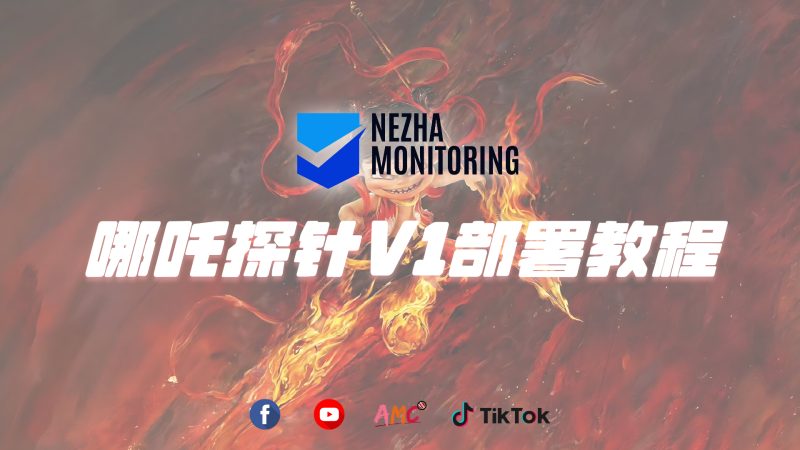




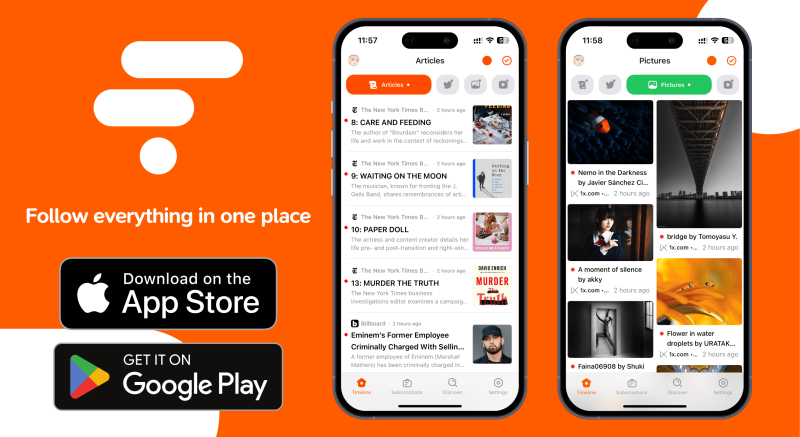
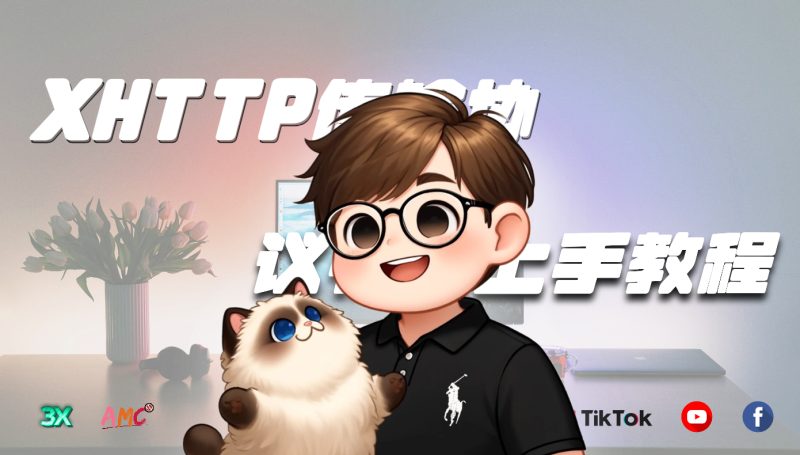


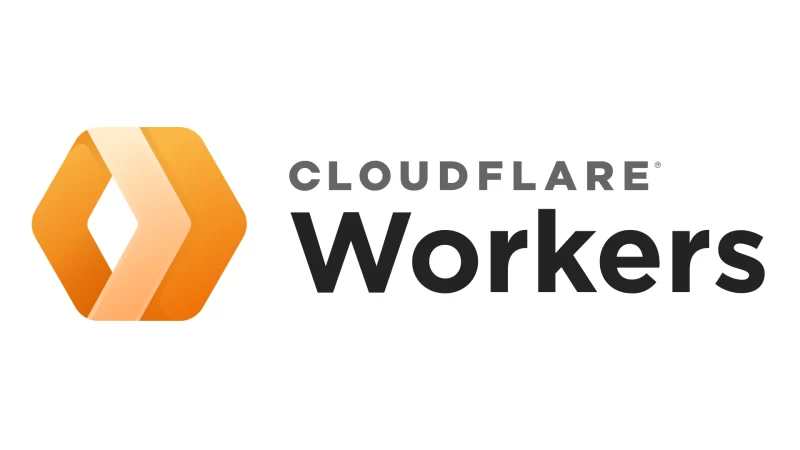
暂无评论内容